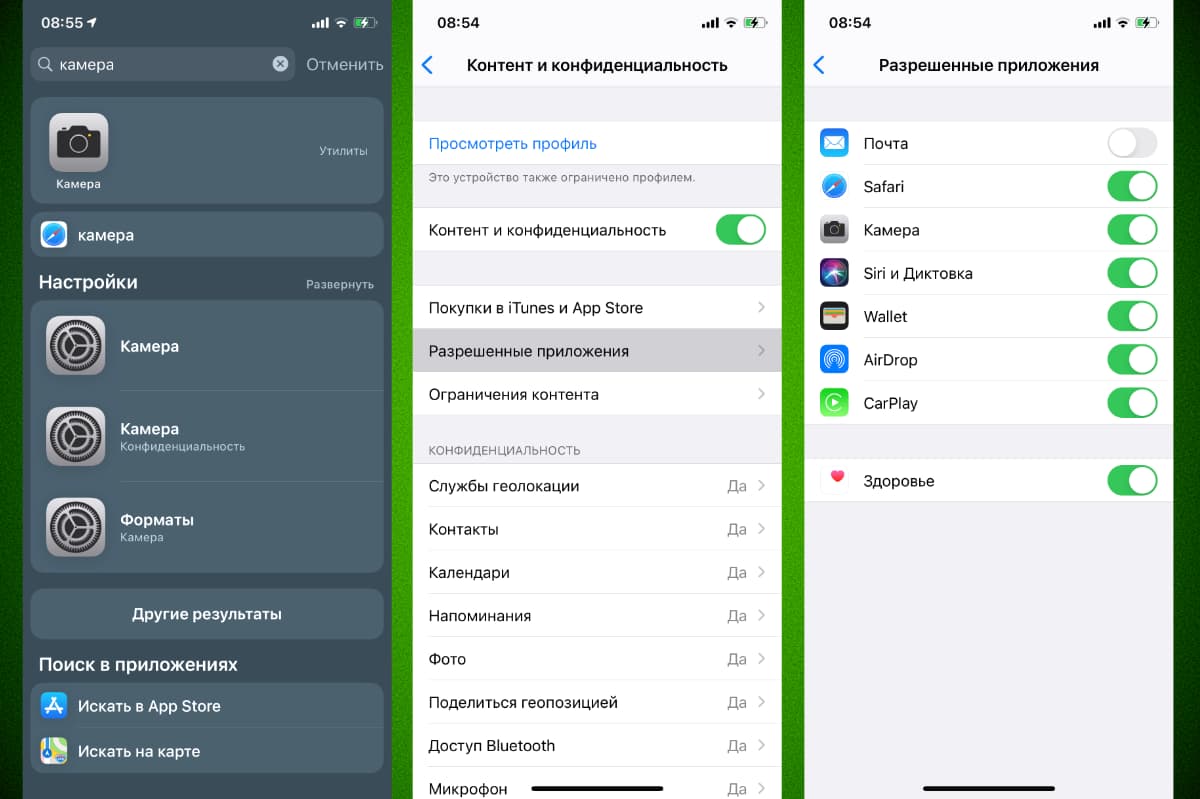- Исчезают иконки на iPhone? Как исправить
- На iPhone исчезли иконки? Что делать
- В чём причина?
- Почему новые приложения не отображаются на рабочем столе iPhone с iOS 14
- ✏️ Нам пишут:
- Почему пропало приложение Камера из Пункта управления iPhone
- ✏️ Нам пишут:
- Что делать, если пропала иконка на Айфоне и как ее вернуть?
- Почему на Айфоне пропадают иконки?
- Пропала иконка на Айфоне? Перезагрузите устройство!
- Проверьте, ограничен ли доступ к определенным приложениям
- Сброс настроек рабочего стола
- Переустановка приложения с пропавшей иконкой
- Заключение
- Как исправить значок магазина приложений, не отображающий проблему на iOS 13 и iPadOS
- 1. Отключите автоматическое обновление приложений.
- 2. Включите уведомления о значках.
- 3. Сканировать обновления вручную.
- 4. Отключите режим низкого объема данных.
- 5. Включите сотовые данные.
- 6. Обновите iOS 13 и iPadOS.
- 7. Перезагрузите iPhone / iPad.
- Знак Почета
Исчезают иконки на iPhone? Как исправить
У некоторых пользователей iPhone иногда могут исчезать иконки приложений с домашнего экрана. Названия приложений иногда остаются, а иногда тоже пропадают. Сама иконка исчезает всегда.
Иногда могут исчезать иконки из Дока, а иногда из папок или просто на домашнем экране. При этом пустое пространство на экране остаётся, но при его нажатии ничего не происходит. Проблема довольно странная, но решить её возможно.
Если она возникла и у вас, паниковать не стоит, мы поможем её решить.
На iPhone исчезли иконки? Что делать
Перезагрузите iPhone
Первым делом нежно перезагрузить смартфон. Это самый простой и действенный способ. Часто он решает проблему.
Если перезагрузка не помогла, переходите к следующему шагу.
Освободите память
Вам нужно освободить немного памяти на iPhone. Через Настройки > Основные > Хранилище найдите ненужные приложения, которые занимают много памяти, и удалите их. Также можно удалить видео и фотографии.
Убедитесь, что на вашем iPhone есть минимум 1 ГБ свободной памяти. Теперь попробуйте перезагрузить его ещё раз. Теперь проблема должна быть решена.
В чём причина?
Проблема возникает на разных моделях iPhone с разными версиями системы. Причины непонятны. Судя по тому, что освобождение памяти решает проблему, связана она именно с памятью.
Все знают, что смартфоны начинают работать хуже, когда на них остаётся мало свободной памяти. Старайтесь следить за тем, чтобы на вашем iPhone всегда была свободная память.
В случае чего, проблему должна решить перезагрузка устройства.
Источник
Почему новые приложения не отображаются на рабочем столе iPhone с iOS 14
✏️ Нам пишут:
После установки новых приложений они не появляются на рабочем столе iOS. Приходится их искать в библиотеке и вручную вытягивать иконки на рабочий стол. Как это исправить?
Одна из действительно стоящих фишек iOS 14 — это библиотека приложений. Она распределяет иконки всех приложений на смартфоне по категориям.
Так любое приложение можно удалить с рабочего стола, но в библиотеке его иконка останется. Это сделано, чтобы иметь возможность держать минимум нужных иконок на рабочем столе, а остальные программы находить через библиотеку или поиск Spotlight.
Специально для этого предусмотрена настройка, которая позволяет отображать недавно загруженные программы только в библиотеке после установки.
Опция находится по пути Настройки – Экран “Домой” – Только библиотека приложений.
Чтобы иконки, как и раньше, после установки сразу попадали на рабочий стол, измените значение параметра на Экран “Домой”.
Если после этого потребуется скрыть какую-то иконку с рабочего стола без удаления приложения, перейдите в режим редактирования иконок, нажмите крестик и выберите Удалить с экрана “Домой”.
Источник
Почему пропало приложение Камера из Пункта управления iPhone
✏️ Нам пишут:
Иконка приложения Камера пропала из шторки с переключателями, её нет в разделе Настройки – Пункт управления. Как вернуть иконку камеры в Пункт управления iOS?
Если переключателя любого из стандартных приложений нет в Пункте управления и он отсутствует в разделе Настройки – Пункт управления, нужно делать следующее:
1. Убедитесь, что приложение установлено на iPhone.
Apple уже давно разрешает удалять некоторые стандартные приложения с iPhone. Разумеется, если удалить утилиту Камера, пропадет и ее переключатель из шторки и системных параметров.
Найдите приложение через Поиск Spotlight, если его нет на устройстве – загрузите программу из App Store.
2. Если программа установлена и не отображается, попробуйте переустановить её.
Удалите программу и заново установите из App Store.
3. Проверьте наличие ограничений в настройках системы.
Если по пути Настройки – Экранное время у вас активирована фишка, в ней могут быть настроены на ограничения на запуск стандартных приложений.
Чтобы его отключить перейдите в Настройки – Экранное время – Контент и конфиденциальность. В разделе Разрешенные приложения активируйте переключатель Камера.
После этого приложение отобразится на рабочем столе устройства и в Пункте управления.
Можете вовсе отключить Экранное время, если не пользуетесь этой опцией.
Источник
Что делать, если пропала иконка на Айфоне и как ее вернуть?
Многие пользователи продукции Apple, периодически сталкиваются с проблемой, когда при сортировки иконок на главном экране Айфона, иконка внезапно пропадает. Это достаточно распространенная проблемам и ее очень просто решить.
Если вы хотите вернуть пропавшие иконки на iPhone, но не знаете как это сделать, данная статья поможет вам!
Почему на Айфоне пропадают иконки?
Зачастую, причиной пропажи иконок на Айфоне является не техническая ошибка, а человеческий фактор. Однако перед тем как приступить к поиску пропажи, удостоверьтесь, что пропал только значок, а не само приложение.
Для того, чтобы сделать это, воспользуйтесь поиском:
1. Чтобы активировать «Spotlight» (или поиск, если так угодно), проведите пальцем вниз от центра главного экрана.
2. Введите название пропавшего приложения в поле поиска. После этого, «Spotlight» представит вам список результатов поиска. Приложение должно быть вверху списка, нажмите на него, чтобы открыть его.
3. Если приложение появляется под заголовком «App Store», это означает, что приложение не установлено на вашем устройстве. Вы можете нажать на него, после чего вас кинет в App Store, для установки удаленного приложения.
Кстати, вы также можете использовать голосового помощника – Сири, для того, чтобы открывать приложение с пропавшей иконкой на Айфоне. Это не очень удобно, но мало ли…
Пропала иконка на Айфоне? Перезагрузите устройство!
Универсальное решение, абсолютно любой проблемы связанной с iOS. Если на iPhone пропали иконки, перезагрузка поможет далеко не всегда (к несчастью), но она очень проста и не занимает много времени.
Мы не будем рассказывать о том как перезагрузить iPhone, так как фактически все знают как это делается. Для тех же, кто начал пользоваться продукцией Apple относительно недавно, мы оставим ниже скриншот с краткой инструкцией и также предлагаем ознакомится со статьей: Как перезагрузить Айфон.
Проверьте, ограничен ли доступ к определенным приложениям
Еще одной причиной, по которой может пропасть иконка на Айфоне – это ограничение приложения. Сразу отмечу, если приложение и вправду ограниченно, вы не сможете найти его при помощи поиска, ровно также, как использовать его. Чтобы проверить наличие ограничений на устройстве:
1. Перейдите в раздел «Настройки».
2. Выберите вкладку «Общие»
3. Тапните по функции «Ограничения».
Если ограничения включены, вам будет предложено ввести пароль. Надеюсь, вы были тем, кто установил этот пароль для начала. Введите пароль и посмотрите, какие приложения или функции были ограничены.
Нажмите на переключатель рядом с каждым элементом, чтобы отключить ограничение, и приложение должно появиться снова на главном экране.
Обратите внимание, что могут быть ограничены только следующие приложения: Сафари, Камера, FaceTime, iTunes Store, iBooks Store, подкасты и новости.
Сброс настроек рабочего стола
Еще одним способом вернуть иконки на Айфоне, может сброс настроек рабочего стола. У него есть один весомый минус – все иконки, которые были до этого рассортированы по папкам (и не только), будут разбросаны в хаотичном порядке. Если вы готовы на этот шаг, потратив свое время для будущей кластеризации всех возвращенных иконок, этот способ для вас:
1. Перейдите в «Настройки» → «Основные».
2. Выберите раздел «Сброс».
3. После этого выберите функцию «Сбросить настройки Домой»
Переустановка приложения с пропавшей иконкой
Еще одним способом вернуть пропавшую иконку на Айфоне, будет переустановка приложения. Также как и у прошлого метода, у данного способа есть минус – вы можете потерять весь прогресс в приложении, если оно не поддерживает синхронизацию с облачным сервером.
Заключение
Если вам не устроил не один из предложенных вариантов, вы все также можете пользоваться приложением, открывая его с помощью Сири или поиска. Да, это не очень, но лучше чем ничего.
Источник
Как исправить значок магазина приложений, не отображающий проблему на iOS 13 и iPadOS
Мне нравится знать, что у меня есть обновления приложений, которые ждут в магазине, прежде чем их устанавливать. Это дает мне возможность проверять примечания к выпуску на предмет интересных функций, на которые я должен обратить внимание. Для этого я полагаюсь на значок уведомления в App Store. Но недавно я столкнулся с проблемой, когда он не отображался на моем iPhone и iPad под управлением iOS 13 и iPadOS.
Сначала я подумал, что значок App Store не отображается — это просто еще одна техническая проблема — В iOS 13 и iPadOS много ошибок. Но после того, как несколько обновлений iOS и iPadOS не помогли решить проблему, я нашел относительно простой способ снова отобразить предупреждения о значках в App Store. Позвольте мне поделиться тем, что сработало для меня, а также несколькими другими указателями, которые нужно пройти на всякий случай.
1. Отключите автоматическое обновление приложений.
В моем случае значок уведомления App Store не отображался из-за того, что на моем iPhone и iPad были включены автоматические обновления приложений. Хотя в этом есть смысл, я бы предпочел отказаться от удобства автоматического обновления моих приложений, вместо того, чтобы заранее знать о любых ожидающих обновлениях.
Чтобы отключить автоматические обновления приложений, начните с открытия приложения «Настройки» на iPhone или iPad. После этого прокрутите вниз и коснитесь iTunes и App Store. На следующем экране выключите переключатель рядом с Обновлениями приложений (если он включен). Это должно привести к тому, что значок уведомления снова появится.
К сожалению, нет никакого способа обойти это — если у вас включены автоматические обновления приложений, вы должны отключить их, чтобы вернуть значок уведомления App Store.
2. Включите уведомления о значках.
Если вы не получаете уведомления об обновлениях приложений, даже если автоматические обновления приложений отключены, пора проверить настройки уведомлений для App Store. Возможно, вы отключили эту функцию ранее и совсем о ней забыли.
Начните с нажатия опции «Уведомления» в приложении «Настройки» iPhone / iPad. На следующем экране коснитесь App Store. Включите переключатель рядом со значками (если они отключены), и все будет в порядке.
3. Сканировать обновления вручную.
Если вы не видите значок уведомления на значке App Store, это обычно означает, что для вашего iPhone или iPad нет ожидающих обновлений приложений. Однако iOS 13 и iPadOS будут сканировать обновления только периодически, например, когда ваше устройство подключено к источнику питания. Так что не беспокойтесь, если вы не видите уведомление о значке сразу после выпуска обновления.
Но при желании вы также можете запустить сканирование обновлений вручную. Хотя есть несколько способов сделать это, самый быстрый метод заключается в выполнении жеста Haptic Touch на значке App Store и последующем нажатии на «Обновления». На появившемся экране учетной записи проведите пальцем вниз, чтобы принудительно выполнить поиск новых обновлений. Значок уведомления должен появиться сразу же.
4. Отключите режим низкого объема данных.
Режим с низким объемом данных в iOS 13 и iPadOS — невероятно полезная функция, которая снижает использование данных на вашем iPhone и iPad. Но если он у вас включен, большинство нативных приложений полностью отключают определенные функции. Если в App Store не отображаются предупреждения о значках, если вы сами не инициируете сканирование обновлений, это может быть причиной. Отключение режима низкого объема данных, скорее всего, решит проблему.
Чтобы отключить режим низкого энергопотребления для подключения к Wi-Fi, коснитесь Wi-Fi в приложении «Настройки». Затем коснитесь значка i рядом с вашим подключением Wi-Fi. На следующем экране выключите переключатель рядом с режимом низкого объема данных.
Чтобы отключить режим низкого потребления данных для сотовой связи, коснитесь «Сотовая связь» в приложении «Настройки». Затем нажмите «Параметры сотовой связи» и выключите переключатель рядом с «Режим низкого объема данных».
Помните, что отключение режима низкого потребления данных приведет к тому, что ваш iPhone или iPad будет потреблять больше данных, чем обычно.
5. Включите сотовые данные.
Если вы не видите предупреждения о значках App Store с активными сотовыми данными на вашем iPhone или iPad, вы должны проверить, есть ли у App Store необходимые разрешения для фактического использования сотовых данных.
Для этого нажмите «Сотовая связь» (или «Сотовые данные на iPad») в приложении «Настройки», а затем убедитесь, что переключатель рядом с App Store включен.
6. Обновите iOS 13 и iPadOS.
iOS 13 и iPadOS полны ошибок. Хотя значок App Store, не показывающий проблему, не был связан с какими-либо ошибками или сбоями в моем случае, он вполне может быть в вашем. Если приведенные выше советы по устранению неполадок вам не помогли, подумайте о применении последних обновлений для вашего iPhone или iPad.
Для этого откройте приложение «Настройки», нажмите «Общие», а затем нажмите «Обновление программного обеспечения». Если в списке есть обновление, нажмите «Установить сейчас».
7. Перезагрузите iPhone / iPad.
Еще один полезный способ устранить незначительные технические проблемы, связанные с App Store, — это перезагрузить iPhone или iPad.
На iPhone и iPad с функцией Face ID одновременно нажмите и удерживайте кнопки питания и увеличения или уменьшения громкости. На появившейся подсказке Slide to Power Off проведите пальцем по экрану, чтобы выключить устройство.
На устройствах, поддерживающих функцию Touch ID, просто нажмите и удерживайте кнопку питания, чтобы перейти к запросу «Сдвинуть до выключения».
После выключения iPhone или iPad нажмите и удерживайте кнопку питания, чтобы снова включить его.
Знак Почета
Приложения iOS и iPadOS проходят быстрые циклы обновления и часто постоянно получают важные функции и улучшения. Следовательно, важно знать, что у вас есть ожидающие обновления для ваших любимых приложений, прежде чем их устанавливать. Таким образом, вы не пропустите новейшие дополнения.
Наиболее вероятной причиной того, что значок App Store не показывает проблему, являются автоматические обновления, но любые другие исправления также должны помочь исправить проблему. Но если вы знаете какие-либо другие советы по устранению неполадок, оставьте комментарий ниже и дайте нам знать.
Следующий: На вашем iPhone или iPad установлено слишком много приложений? Вот лучшие способы удалить приложения и освободить ценное хранилище.
Источник